[一步一步] 如何重置 iPhone 11?
讓我們和你一起回到人們過去寫信和交流的時代。 人們過去常常騎馬和駱駝旅行,過去幾週內就可以到達目的地。 從那時起,沒有人曾想過有一天人們可以使用帶有攝像頭和互聯網連接的小型設備看到彼此。
時間飛逝,事物、人、技術,我們周圍的一切都在變化。 我們正在大規模討論,但如果我們將對話縮小到只有一部手機,那麼是的,每個新型號都與以前的型號不同。 特別是關於 iPhone,每一款新機型都比上一款機型改變了機身和功能,因此人們需要幫助和指導如何使用新事物。
同樣,iPhone 11 用戶可能需要一些幫助,例如如何強制重啟 iPhone 11,或者他們可能不知道如何重置 iPhone 11。您來對地方了,因為我們將為您的問題提供解決方案。
第 1 部分。 如何在沒有密碼的情況下重置 iPhone 11? [沒有 iTunes]
iPhone 用戶屬於另一個世界。 一個有自己的問題的世界和一個解決這些問題的獨特解決方案的世界。 這種情況的一個例子是 iPhone 用戶忘記了手機密碼,現在他們無法使用手機。 什麼可能的解決方案會幫助這樣的人?
一個了不起的應用程序,它帶來了很多好處,可以幫助 iPhone 用戶解決任何問題。 DrFoneTool – 屏幕解鎖. 奇妙的應用程序易於使用,該過程在幾秒鐘內完成。 您可能有興趣了解有關 DrFoneTool – 屏幕解鎖的更多信息,讓我們與您分享它的一些功能;
- 該應用程序使用起來非常方便,因為它可以在 Mac 和 Windows 上運行。
- 即使沒有帳戶詳細信息,屏幕解鎖應用程序也可以刪除 Apple 或 iCloud 密碼。
- 使用該應用程序不需要任何技術技能。
- 它完全支持 iPhone X、iPhone 11 和最新的 iPhone 機型。
- DrFoneTool – 屏幕解鎖可以輕鬆解鎖 4 位甚至 6 位屏幕密碼、Face ID 或 Touch ID。
想像一下,您最近從 android 轉到了 iPhone,並且您購買了一台二手 iPhone。 您必鬚麵對使用它的問題,因此該應用程序似乎很難使用,但是對於所有新用戶,我們提供了使用 DrFoneTool 應用程序的分步指南;
第 1 步:下載 DrFoneTool – 屏幕解鎖
首先,建議用戶下載 DrFoneTool – 屏幕解鎖 從其 Windows 或 Mac 系統上的官方網站。 之後,請安裝應用程序,以便它可以使用。 完成後,在您想使用它時啟動應用程序,並在幾分鐘內完成。
啟動應用程序時,將出現歡迎屏幕。 在該屏幕上,用戶應該選擇“屏幕解鎖”選項。

第 2 步:連接時間
繼續該過程的下一步是將手機與系統連接。
將您的 iPhone 與系統連接,然後讓屏幕解鎖應用程序自動檢測到它。 要啟動該過程,用戶被要求選擇“解鎖 iOS 屏幕”按鈕並讓魔術開始。

第 3 步:DFU 激活
當應用程序現在檢測到您的 iPhone 時,您需要通過激活 DFU 模式來完成您的工作。 如果您不知道如何操作,這些步驟將在屏幕上與您共享。

第三步:模型確認
接下來,確認工具檢測到的設備型號和系統版本的型號。 如果系統在識別您的設備時出錯並想要更改它,請從下拉菜單中選擇正確的選項。

第 4 步:固件更新
在下一步中,應用程序將詢問有關其 iOS 設備的幾個信息性問題。 要求用戶提供他們要求的相關信息,然後,完成後,單擊“開始”按鈕,該按鈕將允許為您的設備下載固件更新。

下載更新可能需要幾分鐘,但用戶應該在完成後立即單擊“立即解鎖”按鈕。

第 5 步:提供確認
這是要求用戶提供確認碼應用程序的過程的最後一步。 建議用戶輸入屏幕上可見的代碼。 輸入代碼後,該過程完成,界面將通知用戶。
如果屏幕未解鎖,您可以通過單擊“重試”按鈕重複該過程。

第 2 部分。 如何使用 iTunes 將 iPhone 11 恢復出廠設置?
大多數 iPhone 用戶都知道 iTunes,並且他們已經將他們的設備與 iTunes 同步,因為他們知道數據一旦在 iTunes 上備份,就不會丟失。 iPhone 用戶不必擔心丟失移動數據,這實際上是一種祝福。
儘管如此,很少有 iPhone 用戶可能不知道 iTunes,甚至不知道如何重置 iPhone 11。在使用 iTunes 重置 iPhone 11 之前,用戶需要確保其設備中的最新 iTunes 最新版本才能正常操作。 除此之外,他們還應確保在開始恢復出廠設置之前關閉他們的“查找我的 iPhone”和“激活鎖”服務。
因此,讓 iPhone 11 用戶的生活更輕鬆,並分享他們使用 iTunes 恢復設備出廠設置的方法是;
通過 iTunes 恢復 iPhone:
以下步驟將幫助用戶使用 iTunes 恢復 iPhone 並將手機重置為出廠設置;
- 首先,要求用戶關閉 iPhone。
- 下一步要求用戶通過插入 iPhone 與計算機連接,然後打開 iTunes。
- 打開 iTunes 後,您將能夠在屏幕左側看到一個菜單; 從該菜單中,選擇“摘要”選項。
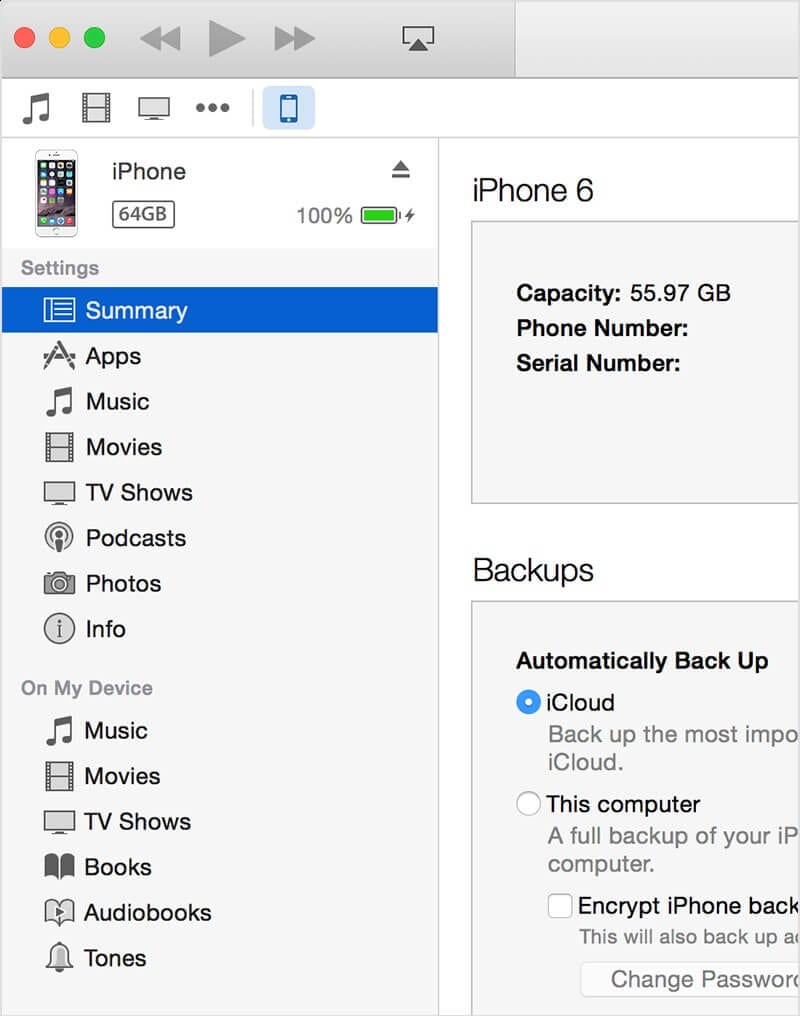
- 現在,此時,將出現一個新屏幕。 在該屏幕上,要求用戶選擇“恢復 iPhone”選項。
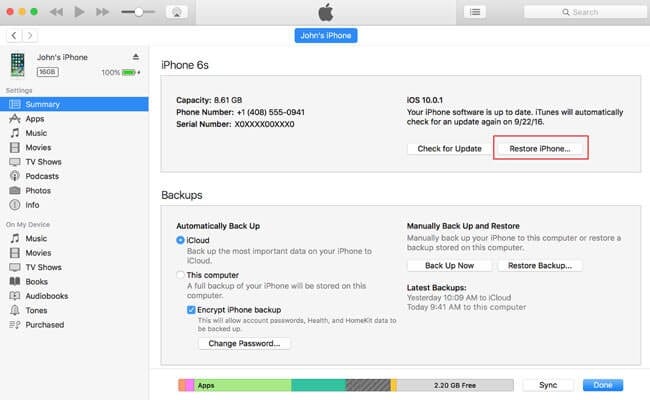
- 之後,將打開一個新窗口,要求用戶確認他們要恢復 iPhone 的決定。
- iTunes 完成該過程後,您的 iPhone 將恢復為出廠設置。
- 隨著 iPhone 恢復到出廠設置,您可以通過 iTunes 備份您的數據。 這可以通過單擊列表中提供的“恢復備份”選項來完成。
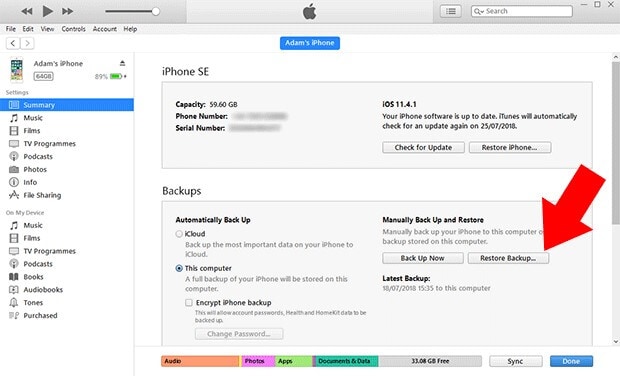
第 3 部分。 凍結時如何強制重置 iPhone 11? (無數據丟失)
不同型號的 iPhone 有不同的方式來做不同的事情。 不斷變化的模型改變了做事的方式。 以重啟 iPhone 為例,不同的 iPhone 以不同的方式重啟。
假設你有 iPhone 11,它被凍結了。 您想撥打緊急電話,但電話不允許您這樣做。 在這種情況下可以做哪些可能的事情? 強制重啟可能會完成這項工作,但你知道如何在 iPhone 11 中做到這一點嗎? 或者,重新啟動解決問題的正確方法,因為這樣做可能會丟失數據。
帶來所有這些問題的答案並分享解決這個問題的方法。 請允許我們分享一種幫助 iPhone 11 用戶使用按鈕重啟手機的方法。
- 對於 iPhone 11 用戶,您應該按下并快速鬆開手機左側的提高音量按鈕。
- 然後,對於下一步,要求用戶按下并快速釋放手機左側的降低音量按鈕。
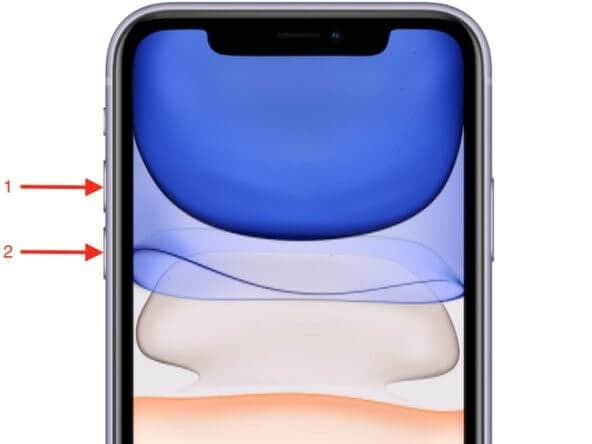
- 對於重新啟動 iPhone 11 的最後一步,您應該按住手機右側的睡眠/喚醒按鈕,直到您在屏幕上看到 Apple 標誌。
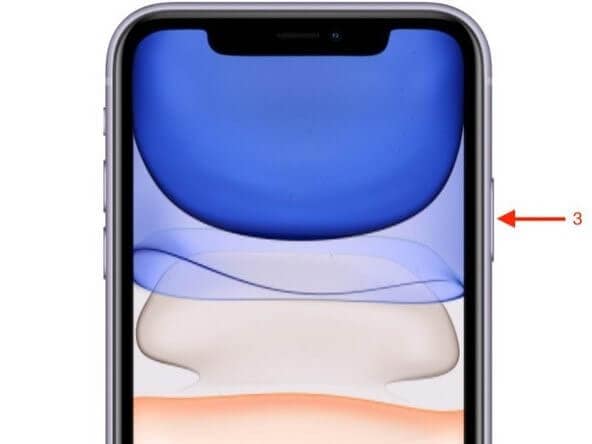
用戶不必擔心手機會因為關機並重新啟動而變暗。 所以,黑暗是暫時的。
結論
我們希望本文中提供的有關 iPhone 11、問題以及這些問題的解決方案的信息足以滿足用戶的需求,並以最好的方式幫助他們。 不僅如此,最近轉用 iPhone 的人或購買了 iPhone 11 的人會發現很多有用的知識,可以幫助他們輕鬆學習手機。
最新文章